重要な連絡先を安全に保存したい場合は、 OneDrive が最適なオプションです。無料のオンライン ストレージとさまざまなプラットフォームとの互換性により、Microsoft アカウントを使用してあらゆるデバイスから連絡先を保存できます。この記事では、Windows Phone を例として、Windows Phone から OneDrive に連絡先をバックアップする方法を説明します。最初に、次のことを準備する必要があります。
1. Windows Phone (Lumia 930/830/640/630/535/530/520 など)
2. OneDrive へのログインに使用した Microsoft アカウント。
3. バックアップを実行するときは、モバイル データまたは Wi-Fi をオンにします。
ステップ 1: 設定に移動します
Windows Phoneの電源を入れ、画面から「すべてのアプリ」をタップします。そうすれば、携帯電話にあるあらゆる種類のアプリのリストが表示されます。ページを下にスクロールして「設定」を選択します。

ステップ 2: アカウントを追加する
「emal+アカウント」を選択します。次に、「アカウントを追加」オプションをタップします。これにより、電子メール、連絡先などを設定できます。
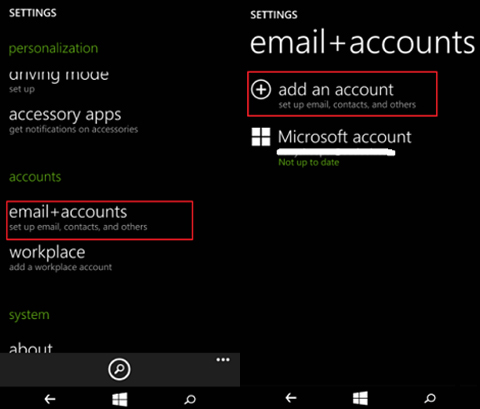
ステップ 3: Microsoft アカウントにサインインする
リストからメールボックスの種類を選択します。たとえば、「Outlook.com」を選択できます。これには、Outlook.com、Live.com、Hotmail.com、MSN が含まれます。メールアドレスとパスワードを入力して「サインイン」をクリックするだけです。その後、アカウントに正常にログインし、サインイン情報が自動的に保存されます。
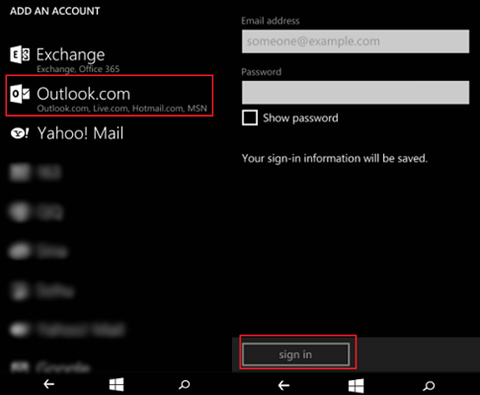
ステップ 4: Windows Phone の連絡先を OneDrive にバックアップする
[はい] ボタンをクリックすると、Windows Phone の連絡先が Microsoft アカウントを使用して OneDrive に自動的にバックアップされます。
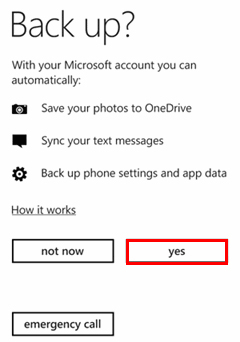
連絡先を OneDrive にバックアップすると、いつでも好きなときにアクセスしたり、ダウンロードしたりできます。
関連記事:
Motorola からコンピュータにテキスト メッセージを転送する方法
Samsung Galaxy から PC に連絡先を転送する方法
Copyright © samsung-messages-backup.com All Rights Reserved.